So verhinderst du, dass deine Nest Cam Ton aufnimmt

Die Nest Cam kann bei der Aufnahme von Videos Audio aufnehmen, damit du hören kannst, was passiert. Wenn du jedoch kein Audio benötigst, kannst du es deaktivieren, um nur ein bisschen Bandbreite und Daten zu sparen.
Es gibt viele Fälle, in denen das Mikrofon der Nest Cam von Vorteil sein kann, besonders da es dich senden kann Warnungen basierend auf Lärm. Wenn dein Hund also bellt, aber er ist nirgends in der Kameraansicht, erhältst du immer noch eine Warnung, auf diese Weise kannst du einchecken, um zu sehen, was vor sich geht.
Das Mikrofon der Nest Cam ist auch toll, wenn Sie möchten eine Zweiwege-Sprachkommunikation - Sie können mit dem Gesprächspartner sprechen, indem Sie mit der Nest App in Ihr Smartphone sprechen. Jeder, der sich in der Nähe der Nest Cam befindet, wird dich hören und sie können mit dir kommunizieren.
Wenn du den Ton deiner Nest Cam deaktivierst, kannst du nichts tun, aber wenn du feststellst, dass du das nicht tust nutze diese Funktionen, es gibt keinen Grund, das Mikrofon einzuschalten und zu hören, also deaktiviere es hier.
Öffne die Nest App auf deinem Smartphone und tippe auf die Live-Ansicht deiner Nest Cam.
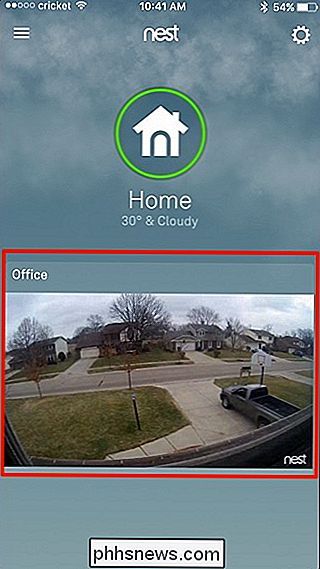
Tippen Sie auf das Einstellungssymbol in der oberen rechten Ecke des Bildschirms.

Scrollen Sie nach unten und wählen Sie "Sound" aus der Liste.

Tippen Sie auf den Kippschalter rechts neben "Mikrofon Ein / Aus", um zu deaktivieren wenn es nicht schon ist.
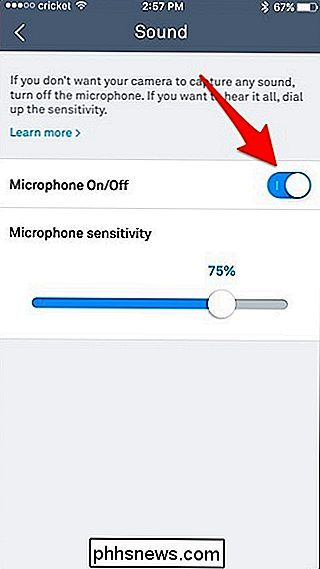
Danach bist du fertig. Von nun an nimmt deine Nest Cam keinen Ton mehr auf und alle Aufnahmen enthalten auch keinen Ton. Auch dies wird die Fähigkeit für Zwei-Wege-Audio-Kommunikation zu entfernen, sowie Audio-Warnungen irrelevant.

Drei Wege, wie Chromebooks besser sind als PCs oder Macs
Schau, ich versuche hier nicht, einen Krieg anzufangen, aber hör mir zu: Chromebooks sind großartig. Tatsächlich bevorzuge ich meinen zu meinem Windows PC für fast jeden Gebrauch. Warum? Weil ich denke, dass es ein besseres System ist. Lassen Sie uns darüber sprechen, warum. Chromebooks starten (und aktualisieren) sofort Wenn es darauf ankommt, wartet niemand gerne.

Vorgehensweise beim automatischen Öffnen des neuesten Dokuments in Microsoft Word für Windows
Wenn Sie an einem langen Dokument in Word arbeiten, wird es wahrscheinlich oft geöffnet, bis es fertig ist. Anstatt Word auf dem Startbildschirm zu öffnen und dann die Datei zu öffnen, können Sie sie automatisch für das letzte Dokument öffnen, an dem Sie gerade gearbeitet haben. Dafür gibt es zwei Methoden, und wir zeigen Ihnen beide.



